Excel(エクセル)フィルターとは
皆さんExcelのフィルターとは何かご存じでしょうか?
Excelでは大量のデータを扱うことも珍しくありません。この大量のデータから特定の条件に一致するデータを絞り込むために使用するのがフィルターという機能です。
Excelのフィルター機能は、データの分析、レポート作成、データの可視化に非常に役立ちます。特定の条件でデータを絞り込むことで、目的の情報を素早く見つけ出すことができ、大量のデータを扱うためには必要不可欠な機能と言えるでしょう。しかし、フィルターをかけたセルに貼り付けを行う場合は予期しない動きをすることもあるので注意が必要です。
フィルターはフィルターをかけたいセルを選択し、「Ctrl」+「Shift」+「L」を同時に押すことでかけることができるのでぜひ試してみてください
今回の記事ではExcelで離れた列にもフィルターをかける方法をご紹介していきます。
Excel(エクセル)離れた列にもフィルターをかける方法
では、早速ですが、Excelで離れた列にもフィルターをかける方法をご紹介していきます。
例えば、以下のように離れた位置に表があり、まとめてフィルターをかけたい場合を想像してみてください。
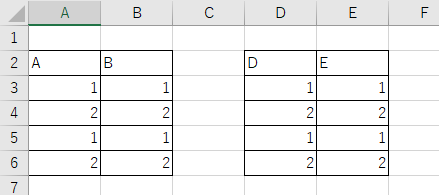
離れた列にまとめてフィルターをかけるためには空いているセルもまとめて選択する必要があります。
以下のような感じです。
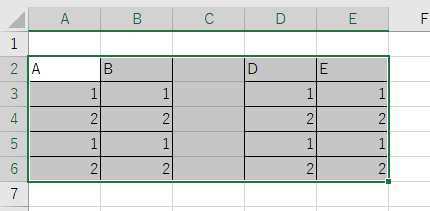
このまま「Ctrl」+「Shift」+「L」を同時に押しフィルターをかけます。
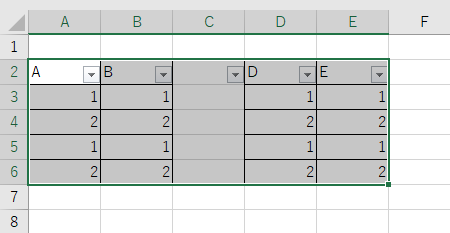
これで離れている列もまとめてフィルターをかけることができます。
Excelの操作方法は実際に手を動かし、身につけていきましょう
今の時代、様々な仕事でExcelを使用することがあるでしょう。今回はExcelで離れた列にもフィルターをかける方法をご紹介しました。このような機能を使いこなすことができれば仕事にも役に立つので、実際に手を動かし、覚えていきましょう。
WordやExcelなどのOfficeツールでは便利なショートカットキーなどがたくさんあるのでよく使う作業に関してはショートカットキーを調べてみるのも効率よく仕事を進める上で大切なことなのでこれから実践してみましょう。
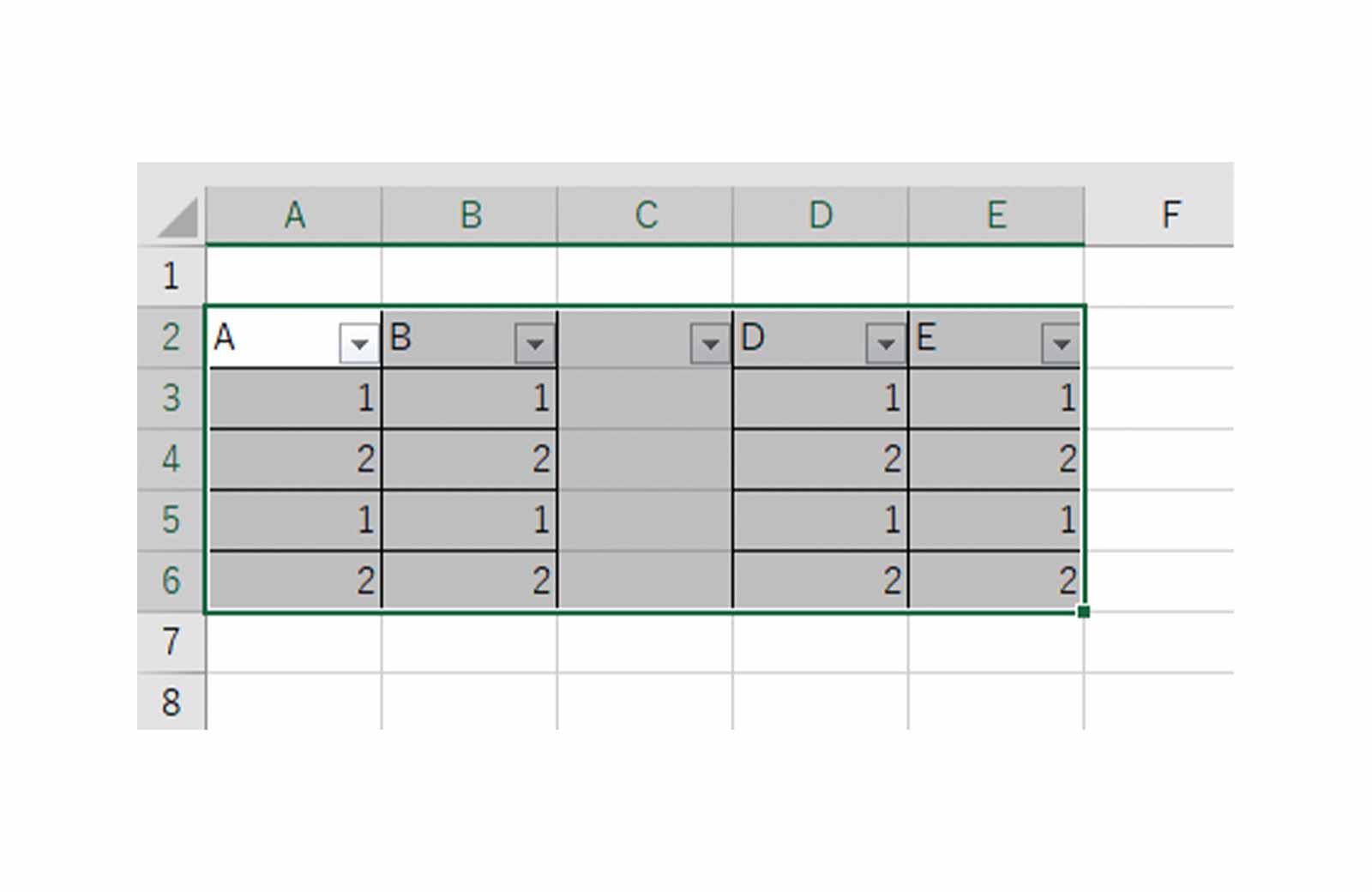
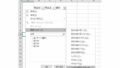
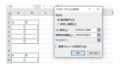
コメント